Vor-Geschichte
Nein, Produktbesprechungen wie diese gibt es auf "DaybyDay" nicht alle Tage.
Aber wenn eine Software die eigene Arbeit fast das gesamte "Büro-Leben" begleitet und mehr als drei Brand-Name-Changes überstanden hat, macht es Sinn sich einmal anszuschauen, was aus diesem ehemaligen Produkt aus dem Hause SCANSOFT geworden ist. [1]
Oldies at Work
Dabei sind die Startvoraussetzungen für den Einsatz dieses Produktes alles andere als optimal.
Zur Verfügung steht ein schon recht betagter Eigenbau-Rechner auf der Basis eines American Megatrends Inc. BIOS in der Version P1.60 mit einem AMD Sempron 3100+ Prozessor mit 1800 Mhz und 256 KB L2 Cache, einem K8NF4G-SATA2 Mainbord von ASRock und einer Windows XP Professional SP3 Umgebung, der allerdings vor diesem Versuch nochmals mit der maximalen zur Verfügung stehenden Speichermenge von sagenhaften 2 GB aufgerüstet wurde.
Und: Die zum Scannen angesprochenen Endgräte werden noch über SCSI-II-Schnittstellen bedient.
Und: Auch der hier zum Einsatz gebrachte Scanner ist schon echt "methusalem": ein Hewlett-Packard ScanJet IIcx.
Usability - to go
Wichtig - und angenehm - ist es, dass bereits während der Software-Installation als auch vor der ersten Nutzung auf ebenso intelligente wie aus Nutzersicht verständliche Weise dargestellt wird, was auf Softwareebene gerade geschieht und was der Nutzer für ein möglichst optimales Ergebnis jeweils noch "händisch" mit beitragen kann.

So wird unterschieden, ob die Scanner über eine TWAIN- und/oder über eine WIA-Schnittstelle angesprochen werden. Und wer diese Ausdrücke nicht kennt bekommt erläutert, was mit diesen Begriffen gemeint ist.
All das braucht auf dieser alten Krücke seine Zeit - aber es funktioniert auch da.
Main Page Premiere
Nach dem Test der angeschlossenen Endgeräte wird estmals die Hauptseite geöffnet. Und auf der linken Seite werden drei Datenquellen zur Auswahl angeboten: DATEISYTEM, SCANNER, DIGITALKAMERA.
In unserem Fall wird der SCANNER ausgewählt. Und danach über die TWAIN-Schnittstelle das Programm DeskScanII, 2.9. Dieses wird erkannt und für das Scannen des sogenannten Voransichtsbildes in Gang gesetzt. Dabei müssen erneut bei einem so alten Rechner erhebliche Wartezeiten in Kauf genommen werden.
The nitty gritty
Nachdem all diese Prozeduren und Prozesse erfolgreich abgewickelt wurden wird nach dem ersten Scanvorgang ... nichts anders gezeigt als eine komplett schwarze Seite.
Darauf hin wird zunächst der Pfad für die möglichen Bildauflösungen geändert, von der Bildschirmansicht auf die Vorgaben des HP LaserJet 5 Postscript Druckers. Aber das Ergebnis ist das Gleiche.
Danach wird die Schnittstelle zum Scanner neu definiert. Nicht mehr die Twain-Schnittstelle zum DeskScanII-Programm wird aktiviert, sondern die WIA-Schnittstelle, die sich direkt mit dem Gerät verbindet.
Dafür müssen in der Software zunächst die Einstellungen nochmals neu eingerichtet werden, da immer nur eine Schnittstelle zur Zeit bearbeitet werden kann.
Dabei ist es aber nicht möglich, aus dem Programm heraus die "Aktuelle Auswahl" zu verändern. Es bedarf erst eines längeren Test- & Trial-Verfahrens bevor sich ein "Workaround" zur Behebung dieses Mängels finden lässt: indem man nochams Online nach einem Update der hauseigenen Scannerdatenbank fragt.
Sind diese Daten abgerufen kann man die Funktion "Scanner oder Digitalkamera auswählen und testen" erneut aktivieren, die aktuellen Einstellungen löschen und in diesem Fall danach stattdessen die WIA-Schnittstelle aktivieren und zunächst wird dann das Ganze im sogenannten "Native-Modus" als Einstellung abgelegt.
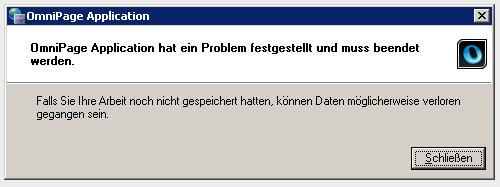
Dann kommt die Meldung: Die "OminPage Application" habe ein Problem festgestellt und müsse beendet werden.
Vor dem Neustart wird daher nochmals der Scanner-Setup-Assistent gestartet und darin nochmals die WIA-Schnittstelle aktiviert und dann direkt über das OmniPage-Programm der Scan wiederholt. Und dieses Mal mit Erfolg.
Das Programm
Jetzt geht’s ans Eingamachte. Und das ganz oberflächlich.
Da wir schon lange mit dieser Software arbeiten, wird nicht nur ganz bewusst auf die Bedienungsanleitung verzichtet. Es wird darüber hinaus die "Nun-stellen-wir-uns-mal-ganz-dumm"-Position eingenommen (so schwer das auch fallen mag).
Als Vorlage wird das Schreiben einer Hausverwaltung eingescannt, die in dem Brief viele Zahlenreihen in vielen Kolonnen zu stehen hat. Die Vorlage wird mit 200 dpi Bildauflösung eingescannt und dann
— direkt in eine PDF-Datei gewandelt (was leider nicht so direkt geht wie man sich das wünschen würde)
— als ein OmniPage-Dokument (*.opd) - Format abgespeichert
— mit der OCR ausgelesen und als *.doc - Format ausgeführt
— die OCR-Version wiederum als PDF-Dokument gewandelt und mit dem "direkten" PDF-Dokument vergleichen.
Dabei zeigt sich, dass die OCR-Version sich nur unwesentlich von der PDF-Kopie des Original unterscheidet. Vor allem die Zahlenkolonnen sind nicht nur lesbar geblieben sondern auch in ihrer Anordnung korrekt erkannt und aufgelöst worden [2]
Die Programm-Nutzung...
... ist dagegen immer noch nicht gerade als intuitiv erfassbar zu kennzeichnen. Dem Nutzer werden auf der Hauptebene über drei Reiter drei Funktionen angeboten:
— der Dokumentenmanager
— das Ladetool
— eine Einsicht in den Arbeitsprozess-Status.
Das macht alles Sinn. Theoretisch. Aber praktisch ist es nicht einfach möglich, über den sogenannten Dokumentenmanager sich das erfasste Dokument nach dem Scannen einfach mal anzusehen.
Der rechte Mausklick auf die entsprechende Zeile bringt dazu keine Informationen, und der klassische "Datei"-Ordner auch nicht.
Schliesslich gibt es in dem Ordner "Extras" eine Funktion "Bildbearbeitung", die zumindest anzeigt, was der Scanner nun so erfasst hat.
Und irgendwo gibt es auch eine Funktion, die einen direkten Vergleich zwischen der OCR- und der Original-Version zulässt.
Wir brechen an dieser Stelle erst einmal ab - aber nicht genervt, sondern von dem Ehrgeiz getrieben, bei der nächsten Erkundungsetappe den dem Programm innewohnenden Möglichkeiten noch weiter auf den Grund gehen zu können.
AVISON Sheet-fed Color Duplex Scanner RM 300500003
Nach diesem ersten erfolgreichen Härtetest ziehen wir mit der Software um. Dieses Mal steht ein aktueller HP-Desctop-Rechner der neuesten Generation zur Verfügung, an dem ein Avision-Scanner angeschlossen ist.
Der Versuch auf der Basis der aktuellen Version von Windows 7 Professional 32 Bit, Service Pack 1 (Build 7601), die Installations-Software mit den Funktionen "runner.exe" oder "autorun.exe" zu starten scheitert mit dem Vermerk: "Not supported OS!"

Stattdessen wurde der Ordner "OmniPage" geöffnet und darin die Funktion "Nuance OmniPage 18.msi" aktiviert.
Die Installation wird nur in englischer Sprache angeboten. In der Linzenzvereinbarung wird der US-amerikanische Gerichtsstand durch einen belgischen abgelöst [3]
Zur Aktivierung wird die Seriennumemer abgefragt und dazu von der Software ein "Machine Fingerpring" auf Zahlen und Buchstaben eingespielt. Auf den darunter angebrachten Reitern kann zwischen einer automatischen und einer manuellen Aktivierung unterschieden werden.
Da das Programm fünfmal vor der Aktivierung gestartet werden kann, wird diese zunächst zurückgestellt und stattdessen zunächst einmal versucht, den Scanner zu erkennen und in das Programm einzubinden.
Aber dieser Versuch scheitetert:
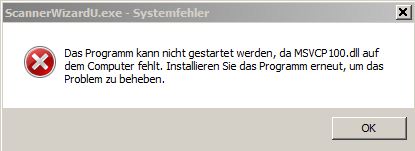
Entsprechend der Aufforderung wird das System nochmals neu gestartet, dieses Mal im Administrator-Modus und die Software-Installation wiederholt. Dieses mal im "Repair"-Modus. Die Fehlermeldung ist aber die gleiche, so wie oben dargestellt.
Schlimmer noch. Auch das Programm selbst kann nicht gestartet werden, angezeigt wurde das Fehlen der Datei "MSVCR100.dll"
Die Versuche wurden mehrfach wiederholt [4] wurden aber nach der Meldung Cannot find import: DLL may be missing, corrupt, or wrong version File "SkinnedWindows.dll", error 126 abgebrochen.
PS.
Unter dem Ordner OmniPage->Tools findet sich die Funktion: "Remover.exe". Damit wird nochmals alles deinstalliert.
